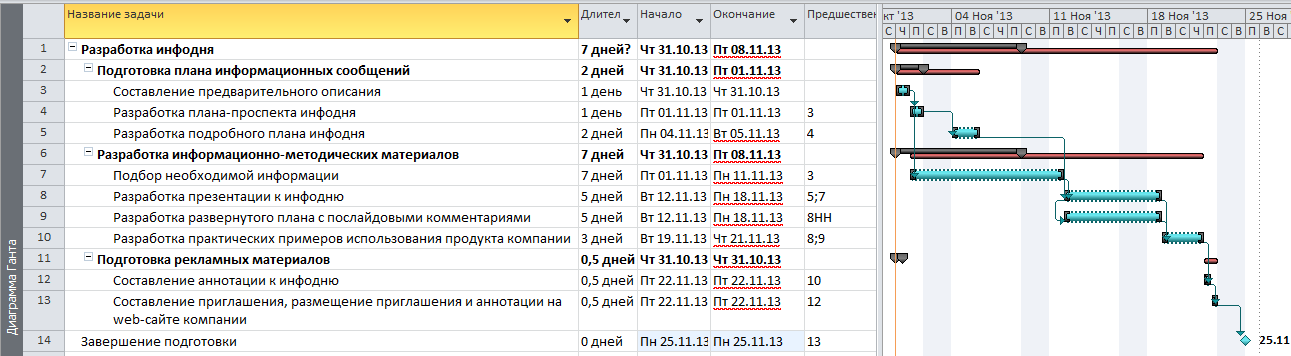Определение зависимости между задачами осуществляется различными способами:
· с помощью вкладки Задача/Сведения
· графическим способом;
· с помощью панели инструментов;
· с помощью таблицы диаграммы «Ганта».
Установим зависимости между работами рассматриваемого проекта любым известным способом на основании плана последовательности работ (табл. 2.3).
Определение зависимости с помощью вкладки Задача/Сведенья
> Установите курсор в строке «Разработка плана проспекта Инфодня».
Таблица 2.3
План последовательности работ проекта «Инфодень»
| №
работы
| Название работы
| Пред-шественник
| Тип связи
|
| 3
| Составление предварительного описания инфодня
| -
| -
|
| 4
| Разработка плана-проспекта инфодня
| 3
| ОН
|
| 5
| Разработка подробного плана инфодня
| 4
| ОН
|
| 7
| Подбор необходимой информации
| 3
| ОН
|
| 8
| Разработка презентации к инфодню
| 5,7
| ОН
|
| 9
| Разработка развернутого плана с послайдовыми комментариями
| 8
| НН
|
| 10
| Разработка практических примеров использования продукта компании
| 8,9
| ОН
|
| 12
| Составление аннотации к инфодню
| 10
| ОН
|
| 13
| Составление приглашения, размещение
приглашения и аннотации на web-сайте компании
| 12
| ОН
|
| 14
| Завершение подготовки
| 13
| ОН
|
> Активизируйте вкладку «Сведения о задаче» двойным щелчком мыши на текущей строке таблицы.
> На листе «Предшественники» выберите задачу-предшест-венника, установите тип связи и при необходимости запаздывание (рис. 2.4).
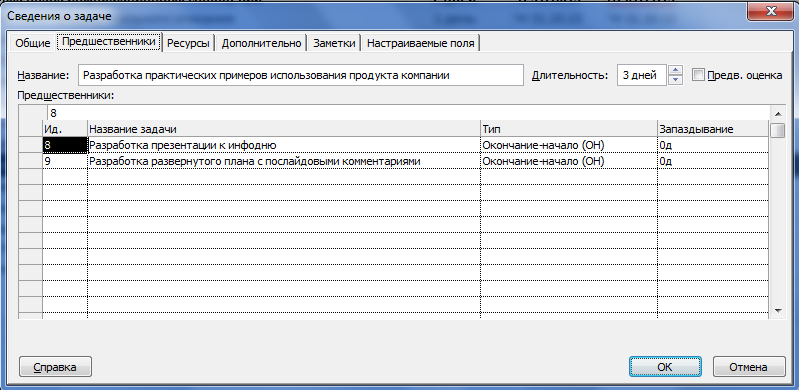
Рис. 2.4. Определение зависимости с помощью вкладки
«Сведения о суммарной задаче»
Определение зависимости графическим способом
> Установите курсор мыши на подзадачу предшественника, нажмите на левую кнопку и переместите мышь на задачу последователя. По умолчанию создается связь «Окончание-начало», которая отражается на всплывающей подсказке. Здесь Вы можете изменить тип связи по умолчанию и установить запаздывание (рис. 2.5).

Рис. 2.5. Определение зависимости графическим способом
Определение зависимости с помощью панели инструментов
>Установите выделение стандартным способом связываемых задач и нажмите кнопку «Связать задачи»  панели форматирования. Задачи будут соединены последовательно связью типа «Окончание-начало».
панели форматирования. Задачи будут соединены последовательно связью типа «Окончание-начало».
> Если необходимо снять связи между задачами, выделите эти задачи и нажмите на кнопку  «Разорвать связи задач».
«Разорвать связи задач».
Определение зависимости с помощью диаграммы «Ганта»
> Запишите в ячейку столбца «Предшественники» таблицы диаграммы Ганта номер предшественника и установите требуемый тип связи.
Результатом работы является план проекта, который в виде диаграммы Ганта приведен на рис. 2.6.
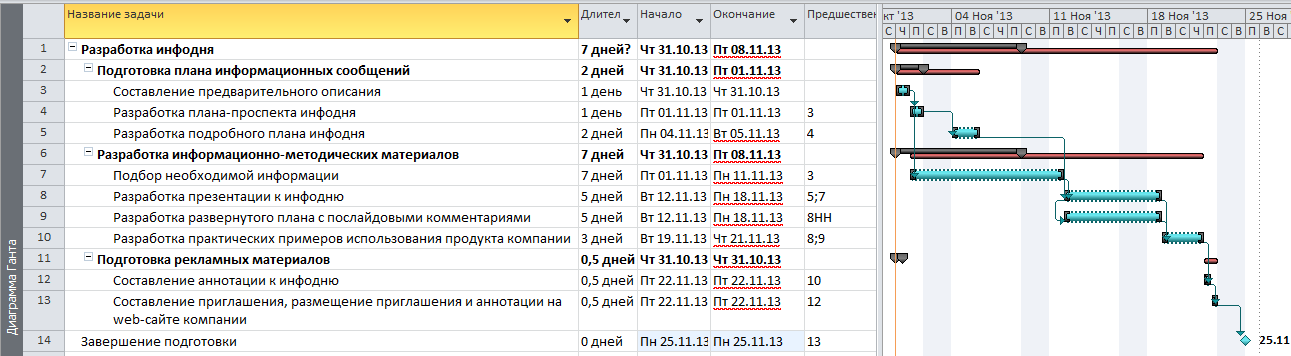
Рис. 2.6 Диаграмма Ганта проекта «Инфодень»
Использование ограничений
Привязывание задачи к определенной дате в MS Project осуществляется при помощи ограничений. Используя ограничения, можно, например, указать, что задача должна начаться в определенный день или закончиться не позднее определенной даты. Введение ограничений понижает гибкость при перерасчете плана проекта в случае изменения расписания. В MS Project выделяется несколько типов ограничений (табл. 2.4.) в зависимости от степени влияния на гибкость расчетов.
Применение ограничения к задаче, которая имеет задачу-предшественника, может привести к нежелательным результатам. Например, задача «Разработка прототипа ПО на основе функциональной спецификации» (А) должна начаться по завершению задачи «Разработка функциональных спецификаций ПО» (В). Предположим, что задача А будет закончена 30-го числа. Если вы введете негибкое ограничение, указывающее, что «В» должна начаться 30-го числа, а реально задача А закончится ранее, то MS Project не сможет за счет быстрого исполнения предыдущей задачи передвинуть задачу В на более ранний срок и тем самым оптимизировать срок завершения проекта.
Таблица 2.4
Типы ограничений в MS Project
| Тип ограничения
| Влияние
на расписание
| Описание
|
| Как можно раньше (КМР)
| Гибкое
| Размещение задачи в расписании как можно раньше с учетом других параметров плана; накладывается по умолчанию на все задачи, если проект планируется от даты начала
|
| Как можно
позже (КМП)
| Гибкое
| Размещение задачи как можно позднее с учетом других параметров плана; накладывается по умолчанию на все задачи, если проект планируется от даты окончания
|
| Окончание не позднее (ОНП)
| Среднее
| Обозначение наиболее поздней даты, когда задача должна быть завершена. При этом задача может быть завершена как в этот день, так и раньше него. Предшествующая задача не сможет «вытолкнуть» задачу с ограничением типа ОНП за дату ограничения. Для проектов, планирующихся от даты окончания, это ограничение применяется, когда Вы вводите дату окончания задачи
|
| Начало не позднее (ННП)
| Среднее
| Обозначение наиболее поздней даты когда задача может начаться. Задача может начинаться раньше или в этот день, но не позже. Предшественницы не смогут «вытолкнуть» задачу с ограничением ННП за дату ограничения. Для проектов, планирующихся от даты окончания, это ограничение применяется, когда Вы вводите дату начала задачи
|
Окончание табл. 2.4
| Тип ограничения
| Влияние
на расписание
| Описание
|
| Окончание не ранее (ОНР)
| Среднее
| Это ограничение обозначает наиболее раннюю дату, когда возможно завершить задачу. Задача не может быть помещена в расписании так, чтобы заканчиваться ранее обозначенной даты. Для проектов, которые планируются от даты начала, это ограничение применяется, когда вы вводите дату окончания задачи
|
| Начало не ранее (НИР)
| Среднее
| Это ограничение обозначает наиболее раннюю дату, когда задача может начаться. Задача не может быть помещена в расписании ранее указанной даты. Для проектов, которые планируются от даты начала, это ограничение применяется, когда вы вводите дату начала для задачи
|
| Фиксированное начало (ФН)
| Негибкое
| Это ограничение обозначает точную дату, на которую дата начала задачи должна быть помещена в расписании. Другие факторы (связи между задачами, задержки или опережения и пр.) не могут повлиять на положение задачи в расписании
|
| Фиксированное окончание (ФО)
| Негибкое
| Это ограничение обозначает точную дату, на которую в расписании должна быть помещена дата окончания задачи. Никакие другие факторы не могут повлиять на эту дату
|
Ограничения используются в том случае, если необходимо контролировать даты начала или окончания задачи. В случае крайней необходимости Вы можете изменять ограничения по умолчанию, вводя дату начала или окончания задачи в столбцах Начало и Окончание в таблице Ввод или любой другой таблице, содержащей эти колонки. После ввода даты MS Project установит ограничение в соответствии с табл.2.4. В поле Индикаторы появится значок, указывающий на наличие у задачи ограничения. Рекомендуется задачи с ограничениями выделять особым стилем отрезков. Используя подобные настройки, Вы можете создать фильтр для отбора задач с ограничениями.
Установка негибких типов ограничений, а также редактирование установленных ограничений выполняется с помощью вкладки Дополнительно в диалоговом окне сведений о задаче. Для отмены негибких ограничений необходимо изменить их тип, установив для задачи гибкий тип ограничения. Введенная дата ограничения в этом случае будет удалена автоматически.



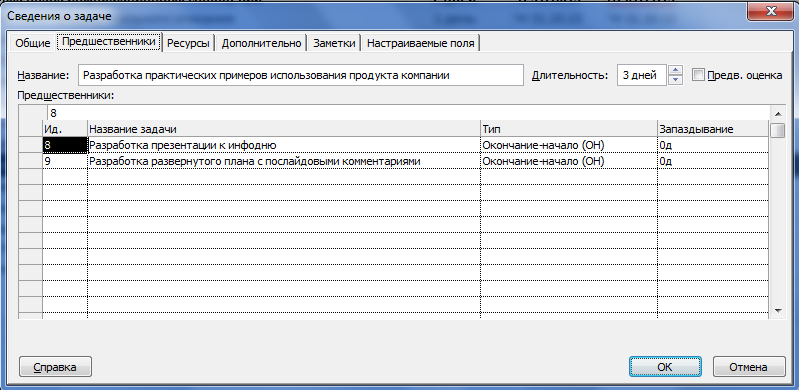

 панели форматирования. Задачи будут соединены последовательно связью типа «Окончание-начало».
панели форматирования. Задачи будут соединены последовательно связью типа «Окончание-начало». «Разорвать связи задач».
«Разорвать связи задач».